- Автор Lauren Nevill [email protected].
- Public 2024-01-11 01:05.
- Последно модифициран 2025-01-23 15:16.
Всеки възрастен и дори дете, десетки и стотици пъти, с помощта на фотоапарат, записваше значимите събития от живота си или на някого: първата стъпка от все още крехки крака, падане от колело, кръгъл танц около торта за рожден ден, абитуриентско парти, предложение за брак. Разбира се, позирането и снимките са вълнуващо занимание, но седенето с дълги часове, поставянето на „най-добрите моменти“в албум, уви, струва скъпо. В смисъл, че изисква търпение. Благодарение на портала Wikers, всеки потребител на интернет, независимо от местоположението му, вече може бързо, ефективно и с въображение да проектира лична фото книга. С други думи, Wikers е услуга за производство на персонализирани печатни продукти като фотокниги, фото календари, плакати, пощенски картички, списания.

Необходимо е
1. Компютър 2. Интернет 3. Снимки, събрани в папка, която ще ви позволи правилно да организирате изтеглянето. Между другото, в нашия случай са подходящи и снимки от Flickr, Picasa или Facebook
Инструкции
Етап 1
Отидете на страницата „Wikers - Photobook“, щракнете върху бутона „ON-Line“и се регистрирайте в сайта. Вашият имейл адрес и парола ще бъдат достатъчни за това.
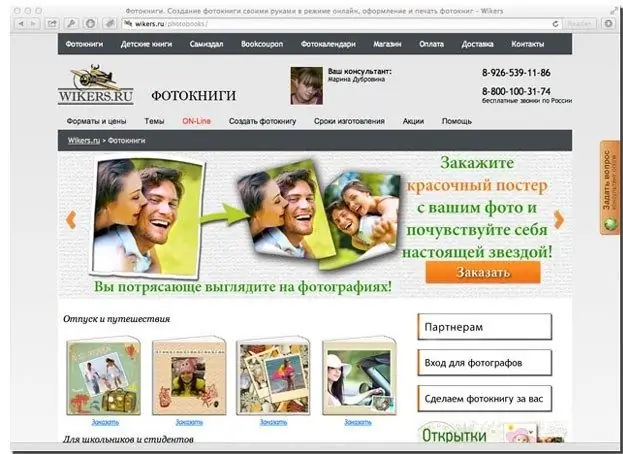
Стъпка 2
Изберете желания шаблон за фотокнига. В момента на сайта има 6 шаблона, съответстващи на най-популярните размери на албума.
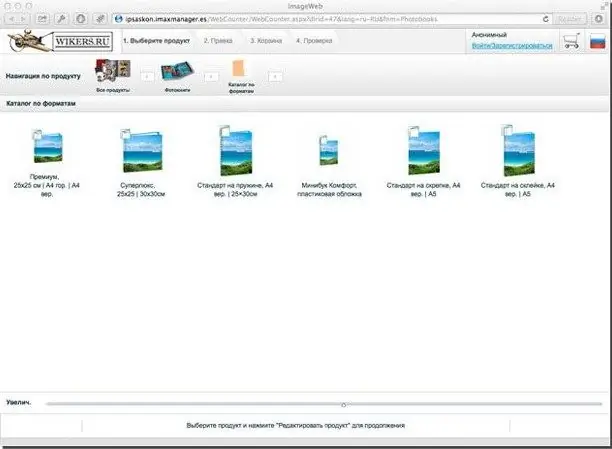
Стъпка 3
Качете и подредете снимки в специални рамки, добавете текст.
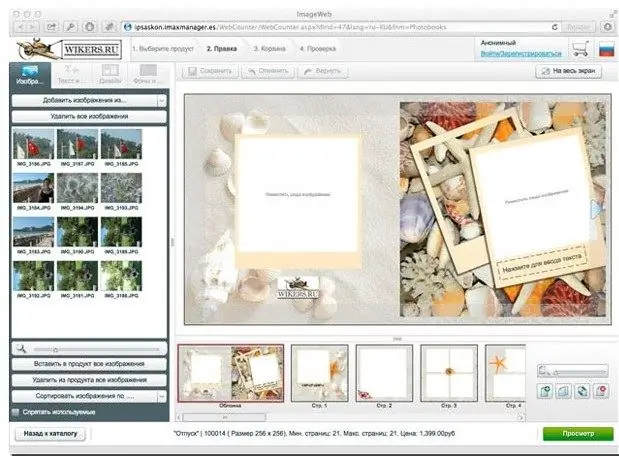
Стъпка 4
Когато кликнете върху изображението, ще се появи прозорец, в който можете да редактирате цветовете, размера или изкривяването на изображението. Можете също така да добавяте рамки, графики и да изберете фон.
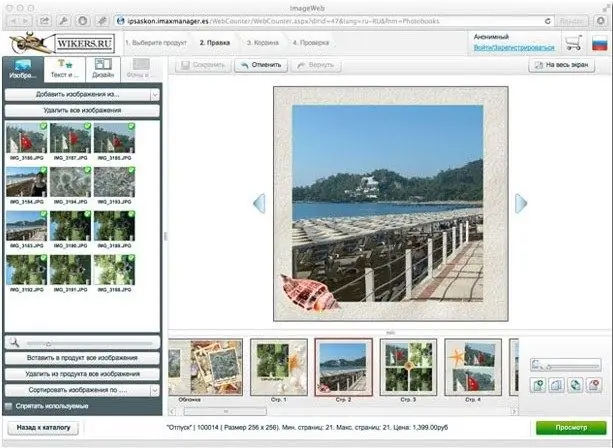
Стъпка 5
Следващата стъпка е да прегледате вашата фотокнига. Щракнете върху бутона „Преглед“в долния десен ъгъл на екрана. Ако всичко ви харесва, можете да продължите с плащане. Ако трябва да промените нещо друго, щракнете върху бутона "Редактиране".
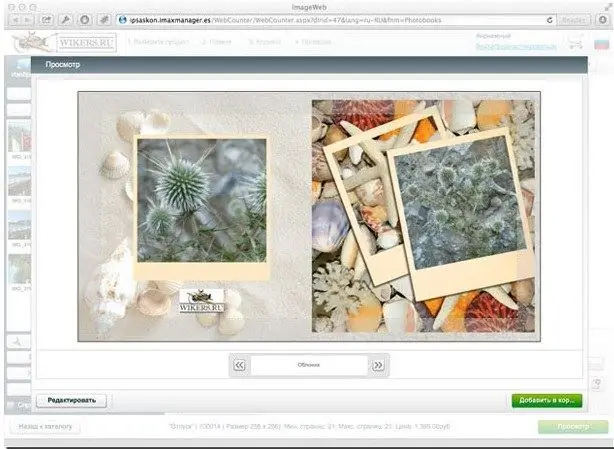
Стъпка 6
Извършете плащане, като изберете удобен начин за доставка и плащане. Ако имате някакви затруднения, използвайте видео инструкциите в раздела "Помощ" или онлайн консултанта.






